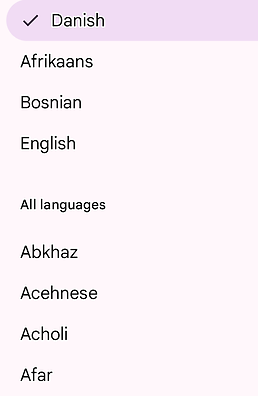Vollständig alphabetisiert
Ein weltweites Englisch-Alphabetisierungsprogramm
Für Schüler im Alter von 5 bis 105 Jahren

TRWRR
Ludwig van Beethoven, 1770-1827
Karl Böhm- Vienna Philharmonic Orchestra
The Pastoral Symphony, aka No. 6
In F Major, Opus 68
First movement
Second movement
Third movement
Fourth movement
Fifth movement

„Wo Spaß und Erfolg eins sind!“
Markieren Sie die Sprachverwendung auf Smartphones
Markieren Sie die Sprachverwendung auf Smartphones
Edge-App
-
Android-Benutzer sollten zum Play Store und iPhone-Benutzer zum Apple Store gehen, um den Edge-Browser herunterzuladen. (Zum Lesen der Totally Literate-Website sollte nur die Edge-App verwendet werden.)
Auswählen einer Flaggensprache
-
Um eine Sprache zum Lesen der Totally Literate-Website auszuwählen, tippen Sie auf das kreisförmige mobile Menüsymbol mit seinen drei horizontalen Linien. Tippen Sie dann auf die angezeigte Flaggensprache. Daraufhin wird eine Liste aller 14 Flaggensprachen angezeigt. Tippen Sie anschließend auf die Flagge, die die Sprache darstellt, die Sie verwenden möchten.
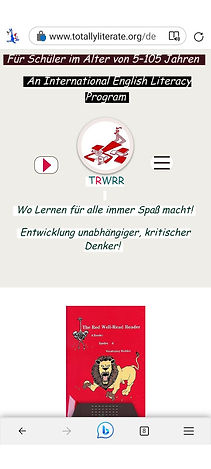


Alternative Methode zur Auswahl einer Flaggensprache
-
Tippen Sie zweimal auf die schwarze trapezförmige Figur unten auf Ihrem Display, um die Optionen aufzurufen.
.png)
-
Tippen Sie auf die drei parallelen horizontalen Balken links und unter dem Trapez, um das Website-Menü aufzurufen.
-
Tippen Sie auf eine beliebige Seite, die Sie lesen möchten.

-
Tippen Sie oben im Menü auf das „x“ neben „Seiten“, um die Seite anzuzeigen, die Sie lesen möchten.
-
Tippen Sie erneut auf das Trapez, um es etwas abzusenken. Anschließend wird die gesamte Seite angezeigt.
Laut lesen
-
Drücken Sie mit Ihrem Daumen oder einem anderen Finger auf den Bildschirm, um unten rechts drei parallele Linien anzuzeigen.
-
Tippen Sie auf die drei Linien, um ein Menü aufzurufen.
-
Scrollen Sie nach unten zu „Vorlesen“ und tippen Sie darauf. Die Erzählung sollte sofort beginnen. Und die Sprachsteuerung sollte oben auf der Seite erscheinen.
-
Wenn Sie mit dem Vorlesen fertig sind, drücken Sie einfach die Taste „x-out“ auf der linken Seite der Sprachsteuerung.

Alternative Methode zum Vorlesen
-
Gehen Sie zu der Seite, die Sie lesen möchten.
-
Drücken Sie fest auf das Wort, mit dem die Erzählung beginnen soll. Wenn Sie dies tun, wird über dem von Ihnen ausgewählten Wort ein Zeilenmenü angezeigt.
-
Tippen Sie auf die linearen Punkte neben „Alle auswählen“. Dadurch wird ein vertikales Menü angezeigt.
-
Tippen Sie auf „Vorlesen“. Wenn Sie dies tun, beginnt der Kommentar und die Sprachsteuerung sollte sich oben auf Ihrem Bildschirm befinden.


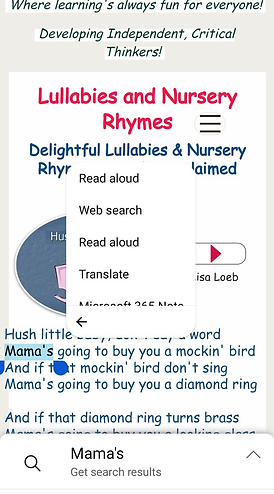
Nicht-Flaggensprachen auf Smartphones
Auswählen einer Nicht-Flaggensprache
Zur Veranschaulichung verwenden wir „Das Schaf und das Schwein“ unter Fabeln und klassische Geschichten.
Schritt Eins:
Drücken Sie mit Ihrem Daumen oder einem anderen Finger auf das erste Wort der Geschichte, um zwei blaue „Tränentropfen“ hervorzubringen.
Schritt zwei:
Drücken Sie auf die Träne auf der rechten Seite und ziehen Sie sie nach unten, bis ein hellblauer Filter so viel wie möglich abdeckt. Lassen Sie dann Ihren Finger von der Träne los und bewegen Sie die Geschichte nach oben, um mehr davon anzuzeigen. Drücken Sie dann erneut auf die Träne und ziehen Sie den Filter weiter nach unten. Wahrscheinlich müssen Sie diesen Vorgang zwei- oder dreimal wiederholen, um die gesamte Fabel abzudecken. Das Bild unten veranschaulicht diesen Schritt.
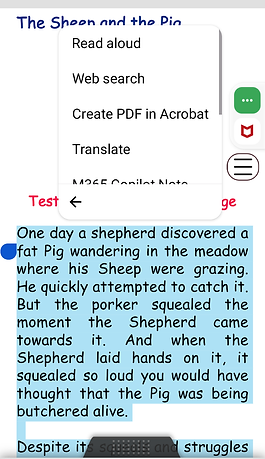
Schritt drei:
Tippen Sie auf die drei vertikalen Punkte neben „Alles auswählen“, wie in der Abbildung oben gezeigt.
Schritt vier:
Nachdem Schritt 3 ausgeführt wurde, erscheint das untenstehende Feld. Tippen Sie anschließend auf „Übersetzen“.
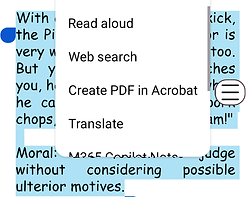
Schritt fünf:
Nachdem Schritt 4 ausgeführt wurde, erscheint das untenstehende Feld. Tippen Sie auf das Mikrofon neben Dänisch, um die Fabel in dieser Sprache zu hören. (Es ist zufällig die zuletzt verwendete Sprache.)

Schritt Sechs:
Wenn wir die Fabel in einer anderen Sprache hören möchten, tippen wir auf Dänisch. Daraufhin wird eine lange Liste angezeigt, aus der wir unsere Auswahl treffen können. Das Bild unten zeigt eine gekürzte Liste.